مدیریت قیمت¶
سازمانیار گزینههای متعددی برای انتخاب قیمتهای نمایش داده شده در وب سایت و همچنین قیمتهای خاص بر اساس معیارهای تعیین شده ارائه میدهد.
مالیات¶
پیکربندی مالیات¶
برای افزودن مالیات برای یک محصول، میتوانید مالیات را در فیلد مالیات مشتری در قالب محصول تنظیم کنید و یا از موقعیتهای مالی استفاده کنید.
همچنین ملاحظه نمائید
نمایش مالیات¶
انتخاب مالیات نمایش داده شده معمولاً به مقررات کشور و نوع مشتریان (B2B یا B2C) بستگی دارد. برای انتخاب نوع مالیاتی که باید نمایش داده شود، وارد منوی شوید، به دسته فروشگاه - محصولات اسکرول کنید و یکی از گزینههای بدون احتساب مالیات یا با احتساب مالیات را انتخاب کنید.
بدون احتساب مالیات: قیمتی که در وب سایت نمایش داده شده است بدون احتساب مالیات است و مالیات در مرحله بررسی سبد خرید محاسبه میشود؛
با احتساب مالیات: قیمت نمایش داده شده در وب سایت با احتساب مالیات است.
توجه
این تنظیم مختص وب سایت است و بنابراین میتوان آن را برای هر وب سایت در یک پایگاه داده تغییر داد.
برای نمایش نوع قیمتگذاری در کنار قیمت محصول، به بروید، یک محصول را انتخاب کنید، سپس روی ویرایش کلیک کرده و در تب سفارشیسازی، گزینه نمایش مالیات را فعال کنید.
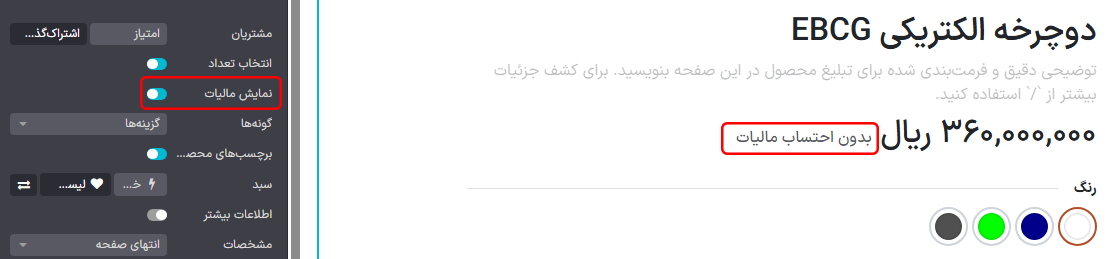
همچنین ملاحظه نمائید
قیمت هر واحد¶
امکان نمایش قیمت واحد در صفحه محصول وجود دارد. برای انجام این کار، به بروید و گزینه قیمت مرجع محصول را در بخش فروشگاه - محصولات فعال کنید. پس از فعالسازی، اطمینان حاصل کنید که مقداری در فیلد تعداد واحد پایه قالب محصول و در فیلد قیمت فروش تنظیم شده باشد.

قیمت به ازای واحد سنجش را میتوان بالای دکمه افزودن به سبد خرید در صفحه محصول مشاهده کرد.
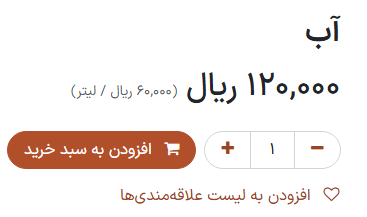
توجه
توجه داشته باشید که شاید در برخی کشورها تنظیم قیمت به ازای واحد اجباری باشد.
همچنین ملاحظه نمائید
لیستهای قیمت¶
لیستهای قیمت ابزار اصلی مدیریت قیمتها در وب سایت تجارت الکترونیکی هستند. این لیستها امکان تعریف قیمتهای مختص وب سایت - متفاوت از قیمت در قالب محصول - را بر اساس گروه کشور، ارز، حداقل تعداد، بازه زمانی یا نوع محصول فراهم میکنند.
همچنین ملاحظه نمائید
درک لیستهای قیمت پیشفرض¶
مفهوم لیست قیمت پیشفرض به برنامه مورد استفاده بستگی دارد. در برنامه فروش، لیست قیمت پیشفرض مشتری توسط پروفایل مخاطب او تعیین میشود. اگر لیست قیمت به صورت دستی به یک مخاطب اختصاص داده شود، آن لیست قیمت به پیشفرض او تبدیل میشود. اگر لیست قیمتی اختصاص داده نشود، پیشفرض اولین لیست قیمت لیست شده است.
در برنامه تجارت الکترونیکی، لیست قیمت پیشفرض در سطح وب سایت اختصاص داده میشود. با این حال، تحت تأثیر وضعیت ورود کاربر و تنظیمات گروه کشور است.
نحوه اعمال لیستهای قیمت در تجارت الکترونیکی¶
اگر یک کاربر پورتال، لیست قیمت خاصی در پروفایل مخاطب خود داشته باشد، آن لیست قیمت برای خرید او اعمال میشود. با این حال، اگر آن لیست قیمت به وب سایتی که بازدید میکند اختصاص داده نشده باشد، کاربر لیست قیمت پیشفرض وب سایت را مشاهده میکند.
توجه
لیست قیمت پیشفرض وب سایت، اولین لیست قیمت موجود است که به یک وب سایت اختصاص داده شده و تنظیمات گروه کشور برای آن پیکربندی نشده باشد.
کاربران عمومی که وارد نشدهاند، لیست قیمت پیشفرض وب سایت را مشاهده میکنند.
اگر لیست قیمت شامل گروه کشور باشد، اودو آدرس IP بازدیدکننده را بررسی کرده و لیست قیمت مربوطه را اعمال میکند. اگر بازدیدکنندهای لیست قیمتی در پروفایل مخاطب خود داشته باشد، آن لیست قیمت بر لیست قیمت مبتنی بر کشور اولویت دارد، مگر اینکه لیست قیمت اختصاص داده شده دارای گروه کشور متفاوتی باشد.
Example
اگر مشتری از ایران از وب سایت بازدید کند و حساب پورتال نداشته باشد، لیست قیمت ایران اعمال میشود.
بازدیدکننده دیگری، که او هم از ایران است، لیست قیمت تخفیف مشتری وفادار را در رکورد مخاطب خود دارد. این تخصیص بر تخصیص گروه کشور اولویت دارد، بنابراین لیست قیمت تخفیف مشتری وفادار اعمال میشود.
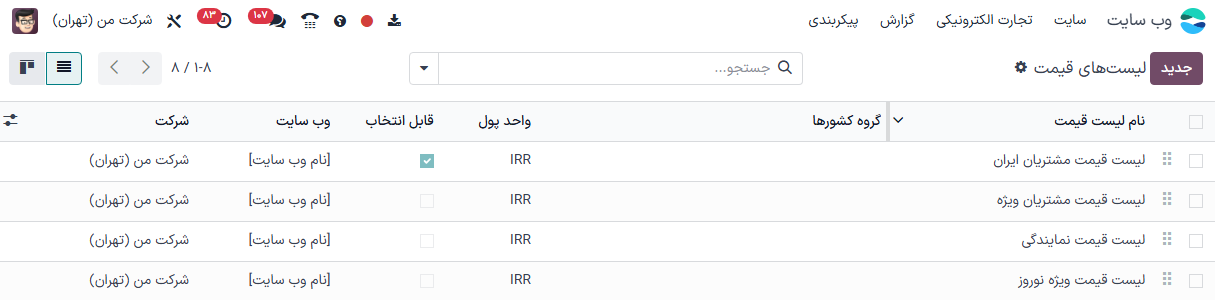
پیکربندی لیست قیمت¶
برای فعالسازی لیستهای قیمت، به بروید، به بخش فروشگاه - محصولات اسکرول کنید، ویژگی لیست قیمت را فعال کرده، سپس روی ذخیره کلیک کنید. پس از فعال شدن لیستهای قیمت، برای پیکربندی آنها به بروید.
جلوگیری از فروش در صورت صفر بودن قیمت¶
در صورتی میشود که قیمت فروش محصولی 0 تنظیم شده باشد، ویژگی جلوگیری از فروش محصول با قیمت صفر مانع از خرید محصول توسط مشتریان میشود. هنگامی که این ویژگی فعال است، به جای مشاهده افزودن به سبد خرید هنگام تلاش برای خرید یک محصول، دکمه تماس با ما را مشاهده میکنند. این ویژگی برای شرکتهایی مفید است که میخواهند قیمت محصولات خود را پنهان کنند.
برای استفاده از این ویژگی، ابتدا به بروید و گزینه جلوگیری از فروش محصول با قیمت صفر را فعال کنید، سپس روی ذخیره کلیک کنید.
سپس، یک لیست قیمت ایجاد کنید که قیمت تمام محصولات را روی 0 تنظیم کند. اطمینان حاصل کنید که لیست قیمت به وب سایت صحیح اختصاص داده شده و در میان لیستهای قیمت وب سایت، در ابتدا قرار دارد.
لیستهای قیمت قابل انتخاب¶
لیستهای قیمت قابل انتخاب در منوی کشویی لیست قیمت صفحه فروشگاه ظاهر میشوند. هنگامی که یک لیست قیمت به عنوان قابل انتخاب تعیین میشود، به مشتری امکان میدهد بین لیستهای قیمت موجود انتخاب کند.
مهم
اگر یک لیست قیمت به عنوان قابل انتخاب تعیین شود و به وب سایت خاصی اختصاص داده نشده باشد، آن لیست قیمت در تمام وب سایتها قابل انتخاب است.
اگر یک لیست قیمت به عنوان قابل انتخاب تعیین شود، در منوی کشویی کنار نوار جستجو ظاهر میشود. با این حال، اگر یک لیست قیمت در منوی کشویی ظاهر نشود، ممکن است به یکی از دلایل زیر باشد:
اگر تنها یک لیست قیمت قابل انتخاب وجود داشته باشد و به مخاطب یک لیست قیمت اختصاص داده شده باشد، ممکن است منوی کشویی ظاهر نشود.
اگر چند لیست قیمت قابل انتخاب وجود داشته باشد و با گروه کشور بازدیدکننده مطابقت داشته باشند، تنها آن لیستهای قیمت در منوی کشویی نمایش داده میشوند.
ارز خارجی¶
اگر در چند ارز فروش دارید و لیستهای قیمت به ارزهای خارجی دارید، مشتریان میتوانند لیست قیمت مربوط به خود را از هر کجای صفحه فروشگاه از منوی کشویی کنار نوار جستجو انتخاب کنند.
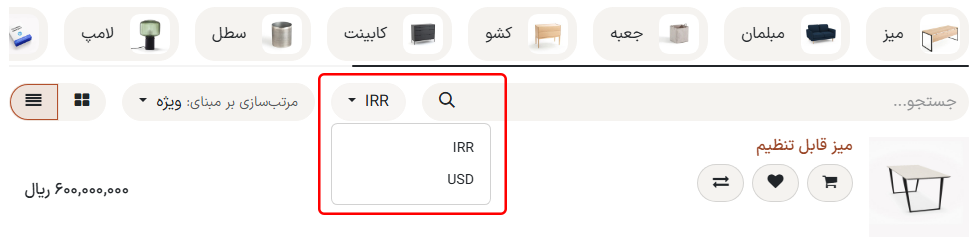
همچنین ملاحظه نمائید
تخفیف دائمی¶
اگر به صورت دائمی قیمت محصولی را کاهش دادهاید، یک روش محبوب برای جذب مشتری استفاده از استراتژیِ خط زدن است. در این استراتژیِ بر روی قیمت قبلی خط کشیده شده و قیمت تخفیفخورده جدید در کنار آن نمایش داده میشود.

برای نمایش قیمت خطخورده، گزینه قیمت مقایسه را در منوی فعال کنید. سپس وارد قالب محصول شوید () و در فیلد مقایسه با قیمت، قیمت جدید را وارد کنید.
توجه
اگر یک لیست قیمت حاوی نوع قیمت تخفیف باشد، قیمت خط خورده برای مشتریان واجد شرایط قابل مشاهده است. این موضوع حتی اگر ویژگی قیمت مقایسهای فعال نشده باشد نیز صادق است.